Ta bort viruset .onion (Dekrypteringsmetoder inkluderade) - Gratis Guide
.onion Borttagningsguide för virus
Vad är Filändelseviruset .onion?
Vad känner vi till om filändelseviruset .onion?
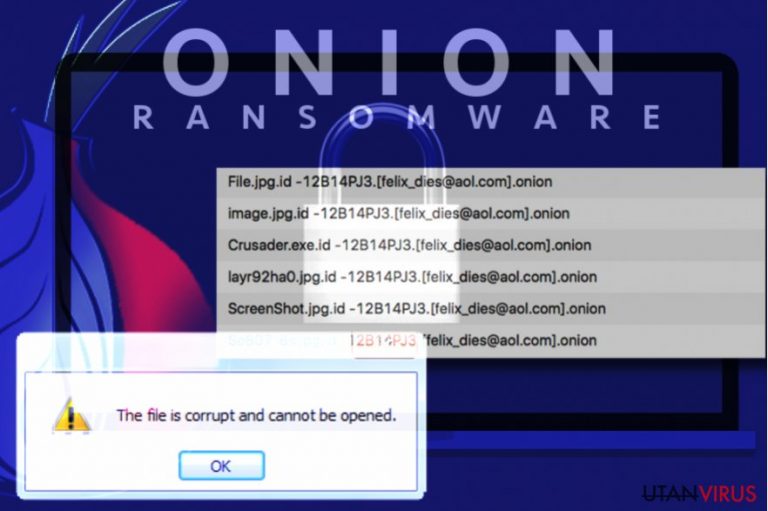
Filändelseviruset .onion misstänks vara en ny variant av Dharma ransomware. Denna ransomware-familj upptäcktes i november 2016 och har uppdaterats flera gånger sedan dess. Viruset är fortfarande under granskning, men du bör känna till att risken finns att du snart stöter på ytterligare en parasit. Denna ransomware-familj är känd för att kryptera olika typer av filer, men alla krypteringar har inte lyckats.
Vissa versioner av Dharma kan dekrypteras och användare kan låsa upp sina filer utan att betala lösensumman. Denna nya parasit är känd för att lägga till filändelsen .onion på de korrupta filerna. Det är fortfarande okänt om offren kan återställa kodad data eller inte.
Nya versioner av detta ransomware har ofta förbättrats. Därmed har utvecklarna kanske fixat vissa brister och utvecklat ett starkare virus. Men om du har stött på detta virus, ska du inte fokusera på dataåterställning till att börja med . Det viktigaste är att ta bort .onion för att skydda din enet och din personliga data. Vi rekommenderar att du gör detta med FortectIntego.
Syftet med alla filkrypteringsvirus är detsamma – att bedra användar på pengar. Därför används .onion-viruset också som ett utpressningsverktyg för att fortsätta föregångarnas illegala arbete. Bedragarna är villiga att ge dig ett dekrypteringsprogram och återställa dina filer i utbyte mot dina pengar.
Oavsett hur mycket Bitcoins du är redo att betala, kommer denna affär inte att sluta som du förväntade dig. De kan ta dina pengar utan att ge dig den utlovade dekrypteraren, eftersom de kanske inte har en sådan eller så har de inga intentioner att hålla sitt löfte. Så efter en attack rekommenderar vi att du tar bort .onion och letar efter alternativ för att återställa din data. Tänk på att tidigare versioner av Dharma kan dekrypteras, så chansen att få tillbaka dina filer är stor. .

Hur infekteras jag med detta ransomware?
Den nya varianten av Dharma antas spridas på samma sätt som sina föregångare – via skadliga e-postbilagor. Bedragarna kan låtsas vara representanter för olika institutioner, organisationer eller företag och hitta otaliga metoder för att lura användare att öppna det bifogade dokumentet.
Det kan vara svårt att känna igen ett bedrägeri vid första anblick eftersom bedragarna kan förfalska källor eller signaturer. Men om du plötsligt får ett mejl som ber dig att omedelbart kontrollera uppgifterna i mejlet eller i en bilaga, finns det anledning att vara misstänksam. Leta efter grammatiska fel, kontrollera avsändarens mejladress, och var kritisk – förväntar du dig ett mejl av det här slaget? Om inte, radera mejlet från din inkorg omedelbart.
Att klicka på det bifogade dokumentet kan leda till att du infekteras av .onion-viruset eller annat sabotageprogram. Denna metod är vanlig för att sprida ransomware. Så om du vill skydda din data, ska du inte vara för snabb med att öppna mejl och se till att säkerhetskopiera dina filer regelbundet.
Borttagning av filändelseviruset .onion
Om man har infekteras av ett ransomware gäller det att agera snabbt. Överväg inte ens att betala lösensumman i utbyte mot ett dekrypteringsprogram, då detta inte kommer att sluta bra. Genom att betala, stödjer du bara bedragarnas fortsatta verksamhet. Du ska istället ta bort .onion-viruset med hjälp av ett ansett säkerhetsprogram.
Filkrypteringsvirus är farliga och komplexa, så därför måste du förlita dig på professionella säkerhetsprogram. Vi föreslår att du använder FortectIntego, SpyHunter 5Combo Cleaner eller Malwarebytes. Dessa program är kapabla till att upptäcka skadliga element och radera dem från systemet.
Men att ta bort .onion är inte alltid så lätt. Denna typ av virus är ofta utformade för att blockera antivirus- eller antisabotageprogram. Du kan dock avaktivera viruset genom att starta om din PC i ”Felsäkert läge med nätverk” och sedan öppna ditt säkerhetsprogram.
Manuell .onion Borttagningsguide för virus
Utpressningsprogram: Manuell borttagning av utpressningsprogram (ransomware) i Felsäkert läge
Om du inte kan installera eller komma åt ditt antivirusprogram, måste du avaktivera viruset. Följ stegen nedan och kör sedan igång ditt önskade säkerhetsprogram för att ta bort viruset.
Viktigt! →
Manuell borttagning kan vara för komplicerad för vanliga datoranvändare. Det krävs avancerade IT-kunskaper för att utföras korrekt (om viktiga systemfiler tas bort eller skadas kan det leda till att Windows totalt förstörs), och det kan också ta flera timmar att genomföra. Därför rekommenderar vi starkt att du istället använder den automatiska metoden som visas ovan.
Steg 1. Starta Felsäkert Läge med Nätverk
Manuell borttagning av skadeprogram bör utföras i felsäkert läge.
Windows 7 / Vista / XP
- Klicka på Start > Stäng av > Starta om > OK.
- När datorn blir aktiv börjar du trycka på F8-knappen (om det inte fungerar kan du prova F2, F12, Del, osv. – det beror på din moderkortsmodell) flera gånger tills du ser fönstret Avancerade startalternativ.
- Välj Felsäkert läge med Nätverk från listan.

Windows 10 / Windows 8
- Högerklicka på Start-knappen och välj Inställningar.

- Bläddra ner och välj Uppdatering & Säkerhet.

- Till vänster i fönstret väljer du Återhämtning.
- Bläddra nu nedåt för att hitta sektionen Avancerad start.
- Klicka på Starta om nu.

- Välj Felsök.

- Gå till Avancerade alternativ.

- Välj Inställningar för uppstart.

- Tryck på Starta om.
- Tryck nu på 5 eller klicka på 5) Aktivera felsäkert läge med nätverk.

Steg 2. Stäng av alla skumma processer
Windows Aktivitetshanteraren är ett användbart verktyg som visar alla processer som körs i bakgrunden. Om skadlig kod kör en process måste du stänga av den:
- Tryck Ctrl + Shift + Esc på tangentbordet för att öppna Windows Aktivitetshanteraren.
- Tryck på Fler detaljer.

- Bläddra ner till Bakgrundsprocesser och leta efter något misstänkt.
- Högerklicka och välj Öppna filplats.

- Gå tillbaka till processen, högerklicka och välj Avsluta aktivitet.

- Radera innehållet i den skadliga mappen.
Steg 3. Kontrollera start av programmet
- Ctrl + Shift + Esc på tangentbordet för att öppna Windows Aktivitetshanteraren.
- Gå till fliken Uppstart.
- Högerklicka på det misstänkta programmet och välj Inaktivera.

Steg 4. Radera virusfiler
Malware-relaterade filer kan finnas på olika ställen i din dator. Här finns instruktioner som kan hjälpa dig att hitta dem:
- Skriv in Diskrensning i Windows-sökningen och tryck på Enter.

- Välj den enhet du vill rensa (C: är din huvudenhet som standard och är troligtvis den enhet som innehåller skadliga filer).
- Bläddra i listan Filer som ska raderas och välj följande:
Temporary Internet Files
Downloads
Recycle Bin
Temporary files - Välj Rensa upp systemfiler.

- Du kan också leta efter andra skadliga filer som är gömda i följande mappar (skriv dessa sökord i Windows Sökbar och tryck på Enter):
%AppData%
%LocalAppData%
%ProgramData%
%WinDir%
När du är klar startar du om datorn i normalt läge.
Ta bort .onion med System Restore
Om föregående metod inte hjälpte för att få tillgång till ditt säkerhetsprogram, testa denna:
-
Steg 1: Starta om din dator i Safe Mode with Command Prompt
Windows 7 / Vista / XP- Klicka på Start → Shutdown → Restart → OK.
- När din dator blir aktiv så trycker du F8 upprepade gånger tills du ser fönstret Advanced Boot Options.
-
Välj Command Prompt från listan

Windows 10 / Windows 8- Tryck på knappen Power vid Windows inloggningsskärm. Tryck och håll nu ned Shift på ditt skrivbord och klicka på Restart..
- Välj nu Troubleshoot → Advanced options → Startup Settings och tryck avslutningsvis på Restart.
-
När din dator blir aktiv så väljer du Enable Safe Mode with Command Prompt i fönstret Startup Settings.

-
Steg 2: Återställ dina systemfiler och inställningar
-
När fönstret Command Prompt dyker upp så skriver du in cd restore och klickar Enter.

-
Skriv nu in rstrui.exe och tryck på Enter igen..

-
När ett nytt fönster dyker upp klickar du på Next och väljer en återställningspunkt från innan infiltrationen av .onion. Efter att ha gjort det klickar du på Next.


-
Klicka nu på Yes för att starta systemåterställningen.

-
När fönstret Command Prompt dyker upp så skriver du in cd restore och klickar Enter.
Bonus: Återställ din data
Guiden ovan ska hjälpa dig att ta bort .onion från din dator. För att återställa dina krypterade filer, rekommenderar vi dig att använda en detaljerad guide utfärdad av utanvirus.se-säkerhetsexperterOm dina filer är krypterade genom .onion, finns flera sätt att återställa dem
Data Recovery Pro kan återställa filer krypterade av .onion-viruset
Detta professionella verktyg hjälper till att återställa korrupta, raderade och krypterade filer. Det har redan hjälpt otaliga ransomware-offer, så du bör ge det en chans du också.
- Ladda ner Data Recovery Pro;
- Följ anvisningarna i Installation av Data Recovery och installera programmet på din dator
- Öppna det och skanna din dator efter filer som är krypterade genom .onion-ransomware;
- Återställ dem
Använd Windows-funktionen ”Återställ från tidigare versioner” för att kopiera enskilda filer
Om funktionen ”Systemåterställning” var aktiverad före ransomware-attacken, följ stegen nedan och kopiera tidigare sparade versioner av de krypterade filerna.
[GIS=method-3]
Om viruset inte har raderat skuggvolymkopior av de angripna filerna, kan du testa denna återställningsmetod. Följ instruktionerna nedan:
- Hitta den krypterade filen som du vill återställa och högerklicka på den;
- Välj “Properties” och gå till fliken “Previous versions”;
- Här ska du kontrollera varje tillgänglig kopia av filen i “Folder versions”. Välj den version som du vill återställa och klicka på “Restore”.
.onion-dekrypterare
Vi beklagar, men det officiella dekrypteringsprogrammet har inte lanserats ännu.
Avslutningsvis så bör du tänka på skydd mot krypto-gisslanprogram. För att skydda din dator från .onion och andra gisslanprogram så ska du använda ett välrenommerat antispionprogram, såsom FortectIntego, SpyHunter 5Combo Cleaner eller Malwarebytes
Rekommenderat För Dig
Låt inte myndigheterna spionera på dig
Myndigheterna har många problemområden gällande att spåra användares information och spionera på invånare så du bör komma ihåg detta och lära dig mer om skuggig informationsinsamling. Undvik oönskad spårning från myndigheterna och spionering genom att bli helt anonym på nätet.
Du kan välja en annorlunda geografisk plats när du kopplar upp dig och få tillgång till vilket innehåll som helst, oavsett geografiska begränsningar. Du kan enkelt njuta av internetuppkopplingen utan risk av att bli hackad om du använder dig av en Private Internet Access VPN.
Ta kontroll över informationen som kan nås av styrelser och andra oönskade parter och surfa online utan att spioneras på. Även om du inte är inblandad i olagliga aktiviteter och litar på dina tjänster och plattformer så är det nödvändigt att aktivt skydda din integritet och ta försiktighetsåtgärder genom en VPN-tjänst.
Säkerhetskopiera filer för senare användning i fall malware-attacker uppstår
Mjukvaruproblems skapade av skadeprogram eller direkt dataförlust på grund av kryptering kan leda till problem med din enhet eller permanent skada. När du har ordentliga aktuella säkerhetskopior kan du enkelt ta igen dig om något sådant skulle hända och fortsätta med ditt arbete.
Det är viktigt att skapa uppdateringar för dina säkerhetskopior efter ändringar så att du kan fortsätta var du var efter att skadeprogram avbryter något eller skapar problem hos din enhet som orsakar dataförlust eller prestandakorruption.
När du har den senaste versionen av varje viktigt dokument eller projekt kan du undvika mycket frustration. Det är praktiskt när skadeprogram kommer från ingenstans. Använd Data Recovery Pro för systemåterställning.







